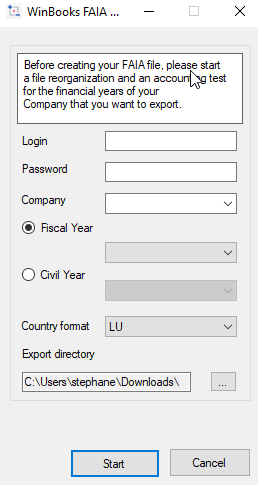Avant de générer un fichier FAIA, veillez à réorganiser votre dossier et à effectuer un test comptable afin de vous assurer qu'aucune erreur fatale ne soit présente.
Veillez également à ce qu'aucun autre utilisateur ou programme ne soit connecté au dossier que vous voulez traiter et que votre version de WInBooks se trouve être en release 6 minimum.
Le programme utilisé pour générer un fichier FAIA est un programme complémentaire, à installer indépendamment de WinBooks. Ce module est disponible sur notre page de téléchargement (Composants Accounting).
- Etant donné que le plan comptable repris dans votre dossier doit correspondre à 100% au PCN, il faut désormais renseigner pour les comptes "non officiels" le compte général auquel il se rapporte
- Exemple : si vous avez créé le compte 18810010, vous devez le relier au compte 18810000
- Pour cela, vous devez préalablement activer la zone Référence PCN (REFPCN) dans le fichier du plan comptable. Dossiers/Paramétrage/Fichiers/ Onglet Plan comptable (Cette option est réservée aux dossiers luxembourgeois)
- Ensuite compléter les comptes où c'est nécessaire
- Si cela n'a pas été fait de manière automatique, vous devez compléter les comptes suivants exploités pour les calculs centralisateurs de WinBooks
- RESULTAT PROVISOIRE REPORTE (14199999) : Référence PCN = 14100000
- COMPTE INTERNE DE CALCUL (49999999) : Référence PCN = 48400000 .
- 42161110 - 42161120 - 42161130 : Référence PCN = 42161100
46141810 - 46141820 - 46141830 : Référence PCN = 46141800
65610000 : Référence PCN = 65600000
65810000 - 65820000 - 65830000 : Référence PCN = 65800000
75610000 : Référence PCN = 75600000
75810000 : Référence PCN = 75800000
- Une liste de contrôle des comptes qui pourraient poser problème est affichée au début de la génération du fichier FAIA
Pour générer un fichier FAIA
- Cliquer sur l'icône FAIA
- Renseignez votre Login et Password (ceux-ci sont identiques à ceux utilisés pour ouvrir un dossier dans WinBooks).
- Sélectionnez votre Dossier
- Indiquez si le fichier FAIA doit être basé sur L'année civile ou l'exercie fiscal ainsi que le numéro de l'exercice concerné.
- Le country format ne doit pas être modifié car actuellement seul le format LU (Luxembourg) est disponible
- Ensuite sélectionnez le répertoire dans lequel le fichier FAIA doit être généré.
- Cliquez sur Start
- A la fin de la génération du fichier, vous recevez un message de confirmation.
Remarque technique : Les informations relatives aux éléments "GLPOstingDate" et "SystemEntryDate" du fichier FAIA ne sont pas disponibles dans le logiciel comptable. Il a été convenu avec l'Administration que ces balises seraient remplies avec la même date que "TransactionDate".